hysteria是目前我試過的各種協議中,效率最高、對爛線路提升效果最顯著的科學上網方式。
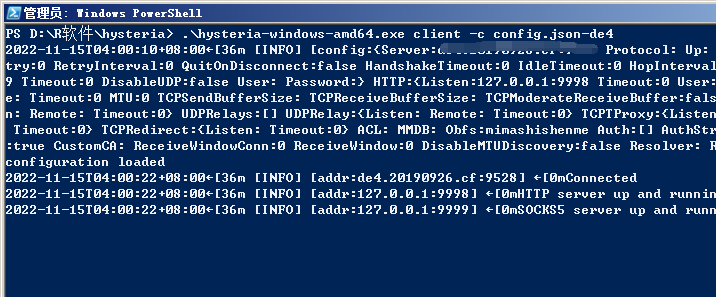
https://github.com/HyNetwork/hysteria
以上是它的項目。
接下來說一下具體的安裝和使用:
首先在VPS上安裝服務器端:
1、建立個目錄,來存儲已編譯的程序
mkdir hy
cd hy
wget https://github.com/HyNetwork/hysteria/releases/download/v1.3.0/hysteria-linux-amd64
以上,第三行的wget後面的內容,是來自hysteria的項目中的Releases裏,和自己系統版本對應的最新已編譯程序。
2、建立自己的配置文件
vim config.json
輸入內容:
{
"listen": ":端口號",
"cert": "/root/hy/ca.crt",
"key": "/root/hy/ca.key",
"obfs": "密碼"
}以上,是假設當前的工作目錄,也就是hysteria的工作目錄是“/root/hy/”,如果不是,可以輸入“pwd”命令,查看當前目錄。
3、本地自簽證書
生成私钥:openssl ecparam -genkey -name prime256v1 -out ca.key
生成证书:openssl req -new -x509 -days 36500 -key ca.key -out ca.crt -subj "/CN=bing.com"其中,證書對應的網站內容,隨便自己寫就好了。
4、運行服務器端,爲接下來的測試做準備
先關閉系統防火牆
ufw disable
之後直接前臺運行它
/root/hy/hysteria-linux-amd64 server -c /root/hy/config.json
這是個命令行全部使用絕對路徑,手工指定配置文件的語法。也可以直接偷懶寫成
./hysteria-linux-amd64 server
效果是一樣的。寫全了,是爲了稍後改成開機啓動的時候,順便就測試了:)
之後,可以在本地進行客戶端的安裝了:
1、還是到Releases來下載對應系統的客戶端
2、在客戶端的目錄裏,也建立一個config.json的配置文件,內容如下:
{
“server”: “服務器IP:端口號”,
“obfs”: “密碼”,
“up_mbps”: 50,
“down_mbps”: 300,
“insecure”: true,
“socks5”: {
“listen”: “127.0.0.1:9999”
},
“http”: {
“listen”: “127.0.0.1:9998”
}
}
其中,up_mbps和down_mbps是指本地網絡的上行、下載帶寬
socks和http兩種代理模式的工作端口,可以自己修改,不一定非得9999和9998。反正到時候,本地科學上網工具的設置界面裏,填寫保持一致的內容,就OK了。
3、打開一個shell窗口,把工作目錄切換到客戶端和配置文件所在的目錄,運行它:
.\hysteria-windows-amd64.exe client
4、我這裏,有多個不同VPS,所以分別生成了配置文件,可以這樣指定配置文件:
.\hysteria-windows-amd64.exe client -c config.json-de4
如果出現上面的標題圖片的運行狀態,提示兩行server up and running,就意味着連接成功了。
5、在本地的科學上網代理軟件中,添加已經運行着的hysteria作爲socks代理。
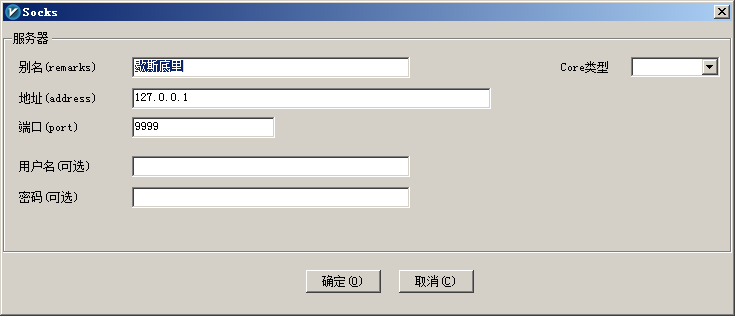
7、添加好,就可以測速了,出了速度,本地部分,就完工大吉了。
在使用過程中,不要關閉shell窗口,也不要在這個窗口中,結束hysderia的進程。
最後,回到VPS上去,把hysderia的運行,設置成開機自啓動模式。
1、結束剛剛運行起來的服務器端
2、進入vps系統的啓動目錄:
cd /etc/init.d/
3、建立一個新的自啓動任務腳本:
vim hy.sh
內容如下:
#!/bin/bash
### BEGIN INIT INFO
# Provides: tuzixini
# Required-Start: $local_fs $network
# Required-Stop: $local_fs
# Default-Start: 2 3 4 5
# Default-Stop: 0 1 6
# Short-Description: self define auto start
# Description: self define auto start
### END INIT INFO
# 上面的部分也必须写上,后面放上你需要开机执行的命令,下面是內容
/root/hy/hysteria-linux-amd64 server -c /root/hy/config.json4、給這個腳本以執行的權限
chmod 755 hy.sh
5、把它加入到自啓動中
sudo update-rc.d hy.sh defaults 90
6、重新啓動服務器,多等幾分鐘,再開始測試。
不知道爲啥,把這東西加入到開機自啓動裏以後,系統的啓動,都被拖慢了:(
參考資料:
1、hysteria在github上的項目:
https://github.com/HyNetwork/hysteria
2、視頻教程:
3、添加ubuntu的自啓動:
https://blog.csdn.net/KYJL888/article/details/103687876
https://sidney.blog.csdn.net/article/details/111085234
转载请注明:刘太监的私藏 » hysteria的搭建與使用



